Zabbix 是一个基于 WEB 界面的提供分布式系统监视以及网络监视功能的企业级的开源解决方案。它能监视各种网络参数,保证服务器系统的安全运营;并提供灵活的通知机制以让系统管理员快速定位/解决存在的各种问题。
安装环境:CentOS Linux release 7.5 IP:192.168.1.100
# wget https://mirrors.aliyun.com/zabbix/zabbix/4.4/rhel/7/x86_64/zabbix-release-4.4-1.el7.noarch.rpm# rpm –ivh zabbix-release-4.4-1.el7.noarch.rpm
安装 Zabbix server并使用 MySQL 数据库:# yum -y install zabbix-server-mysql
安装 Zabbix 前端并使用 MySQL 数据库:# yum -y install zabbix-web-mysql安装Zabbix agent客户端,本机监控:# yum -y install zabbix-agent安装zabbix-get工具# yum –y install zabbix-get安装mariadb数据库# yum -y install mariadb-server
# systemctl start mariadb
# systemctl enable mariadb创建Zabbix的数据库名为zabbix,注意字符集的选择MariaDB [(none)]> CREATE DATABASE zabbix CHARSET utf8 COLLATE utf8_bin;创建Zabbix的用户名为zabbixadmin,密码为123456MariaDB [(none)]> GRANT ALL ON zabbix.* TO zabbixadmin@localhost IDENTIFIED BY '123456';
查看SQL语句的目录#rpm -ql zabbix-server-mysql
...
/usr/share/doc/zabbix-server-mysql-4.4.3/create.sql.gz
...导入SQL语句到刚才创建的zabbix数据库中#zcat /usr/share/doc/zabbix-server-mysql-4.4.3/create.sql.gz | mysql -uzabbixadmin -p123456 zabbix

# vim /etc/zabbix/zabbix_server.conf
...
DBHost=localhost
DBName=zabbix
DBUser=zabbixadmin
DBPassword=123456...
# systemctl start zabbix-server
# systemctl enable zabbix-server修改时区# vim /etc/httpd/conf.d/zabbix.conf
php_value date.timezone Asia/Shanghai# systemctl start httpd
# systemctl enable httpd安装环境:CentOS release 6.9 (Final) IP:192.168.1.200
注意:这里客户端选择的是CentOS6,需要安装的是CentOS 6的yum源,如果要安装其他版本的需要去阿里的mirrors里自行查找
# wget --no-check-certificate https://mirrors.aliyun.com/zabbix/zabbix/4.4/rhel/6/x86_64/zabbix-release-4.4-1.el6.noarch.rpm# rpm –ivh zabbix-release-4.4-1.el6.noarch.rpm# yum install zabbix-agent
# vim /etc/zabbix/zabbix_agentd.conf
...
Server=192.168.1.100 # Zabbix Server的ip地址ServerActive=192.168.1.100Hostname=web01
...
# service zabbix-agent start
# chkconfig --add zabbix-agent
# chkconfig zabbix-agent on官方地址:https://www.zabbix.com/cn/download_agents
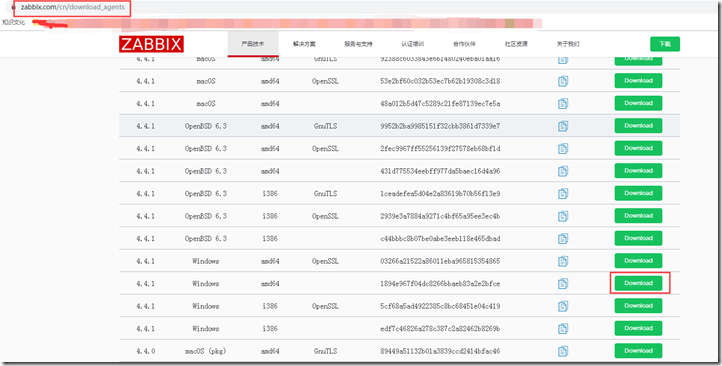
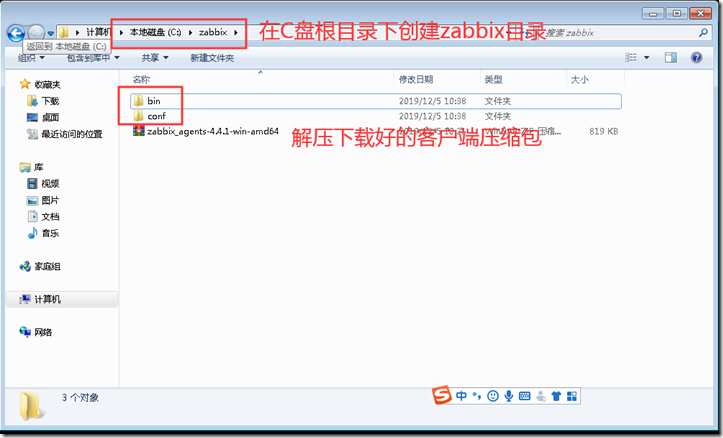
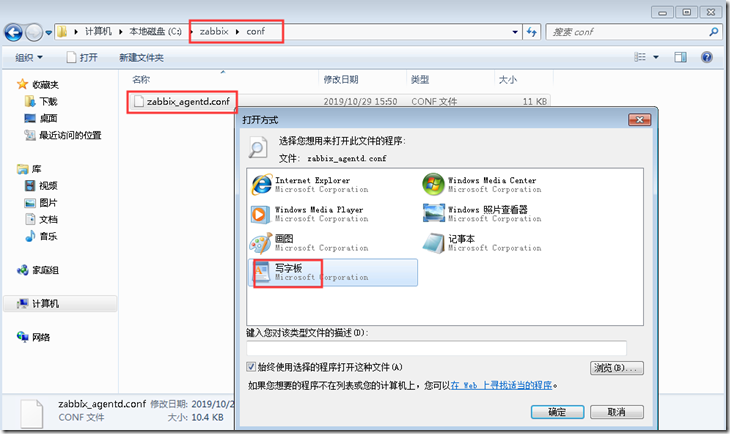
修改如下字段:
LogFile=c:\zabbix\zabbix_agentd.log
Server=192.168.1.100
ServerActive=192.168.1.100
Hostname=windows-web

C:Windows\system32> cd c:\zabbix
c:\zabbix> bin\zabbix_agentd –i –c conf\zabbix_agentd.conf #安装zabbix客户端
c:\zabbix> bin\zabbix_agentd –s –c conf\zabbix_agentd.conf #启动zabbix服务
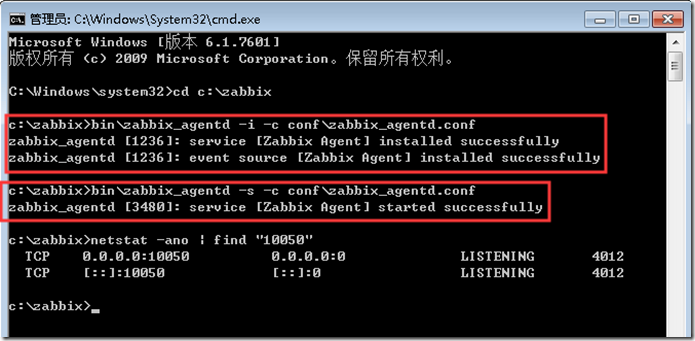
http://192.168.1.100/zabbix
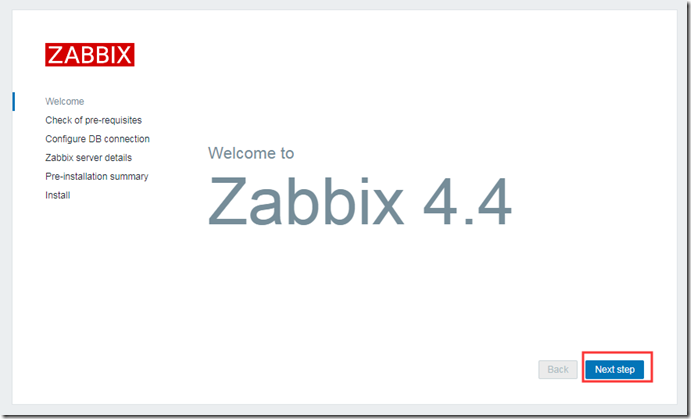
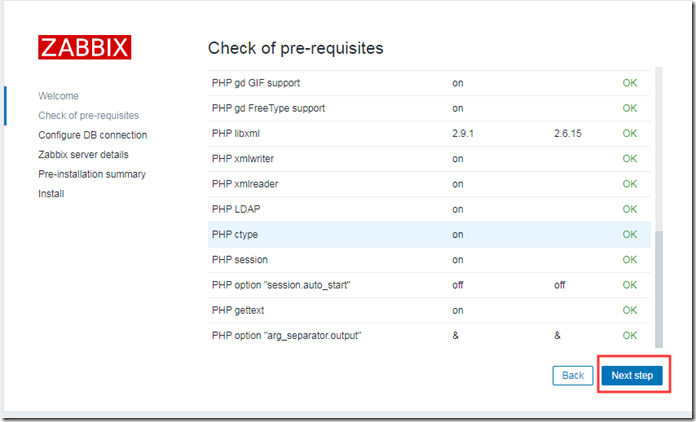
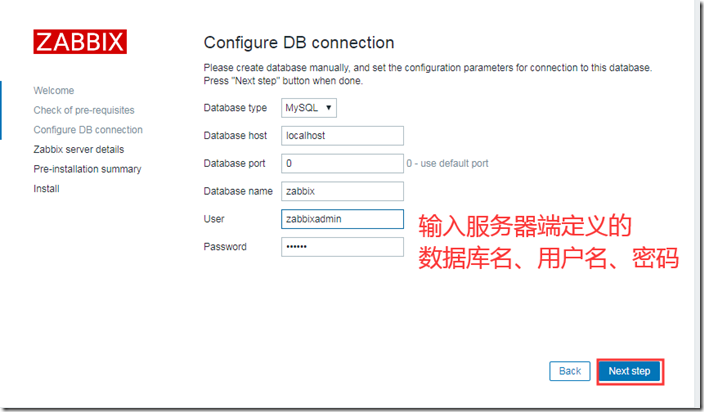
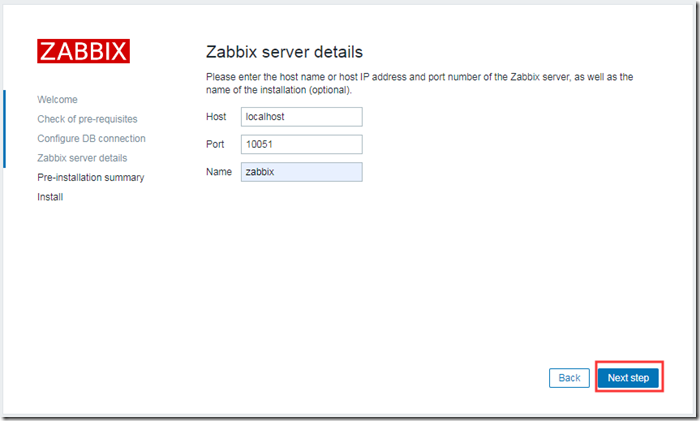

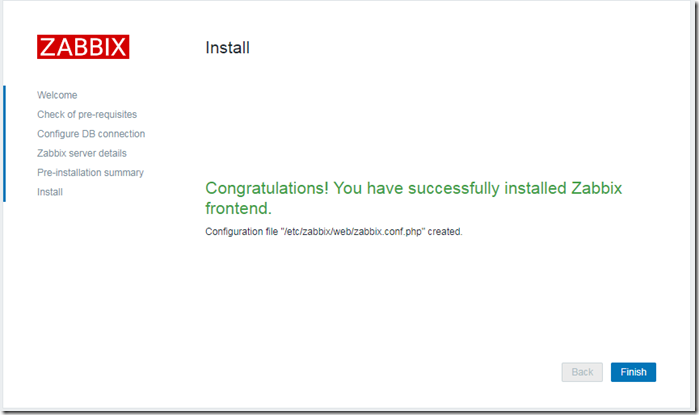
系统默认的用户名:Admin
系统默认密码:zabbix
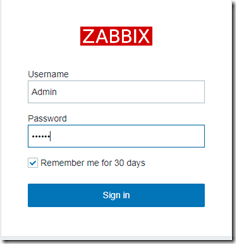
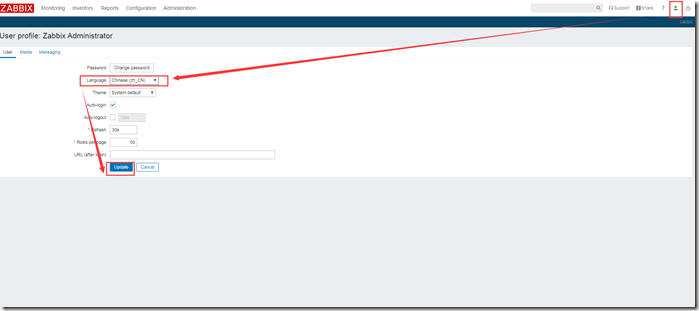
原乱码现象
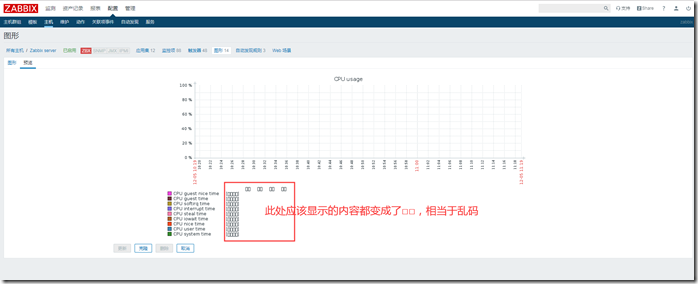

服务器端安装字体
# yum install wqy-microhei-fonts -y
修改字体链接,链接到新安装的字体
# rm /usr/share/zabbix/assets/fonts/graphfont.ttf
# ln -sv /usr/share/fonts/wqy-microhei/wqy-microhei.ttc /usr/share/zabbix/assets/fonts/graphfont.ttf
修改后刷新页面即可
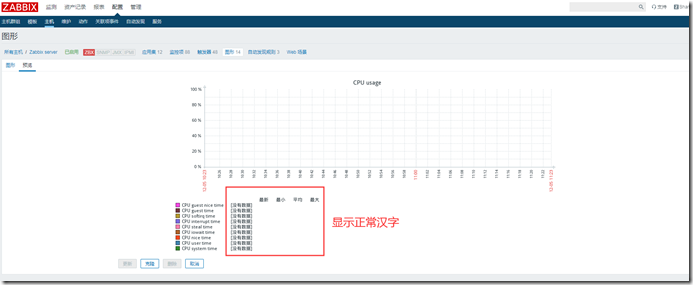

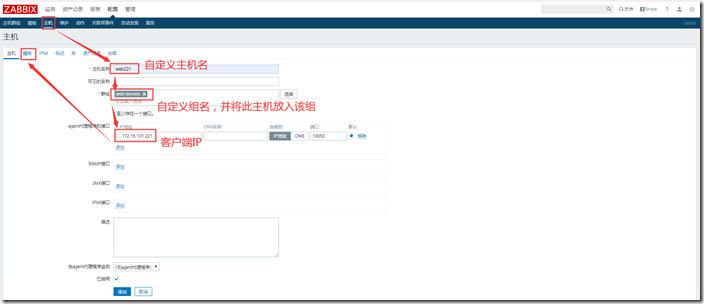
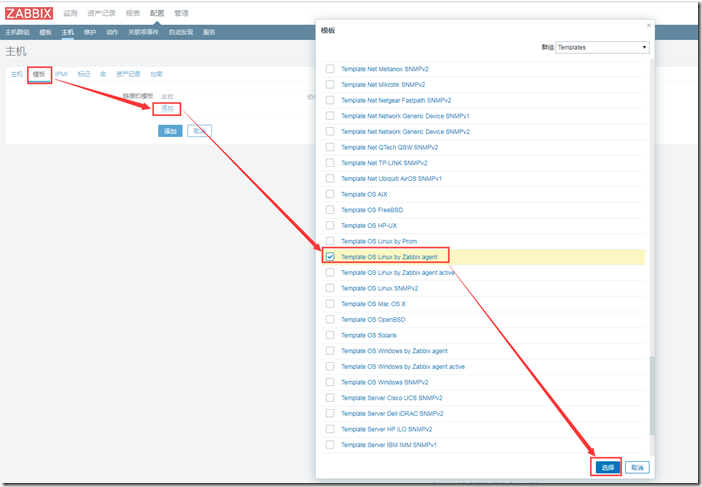
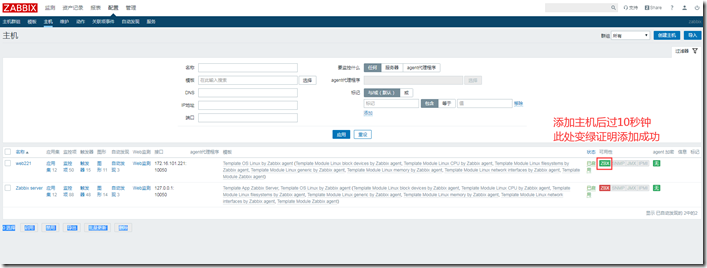
除了Zabbix给的模板监控项,我们可以自定义监控的内容
httpd开启服务后会打开80端口

# ss -tnl
State Recv-Q Send-Q Local Address:Port Peer Address:Port
LISTEN 0 128 :::10050 :::* LISTEN 0 128 *:10050 *:* LISTEN 0 128 :::80 :::* LISTEN 0 128 :::22 :::* LISTEN 0 128 *:22 *:*
可以通过命令取到值:ss -tnl | awk '{print $4}' | grep ':80$'
# ss -tnl | awk '{print $4}' | grep –o '80$'80如过httpd服务关闭后,80端口也会关闭,此命令取不到值

自定义监控项的目录是/etc/zabbix/zabbix_agentd.d,在里面创建以.conf结尾的文件即可# vim /etc/zabbix/zabbix_agentd.d/port80.conf
UserParameter=httpd.port80, ss -tnl | awk '{print $4}' | grep –o '80'重启服务
# service zabbix-agent restarthttpd.port80 是给该监控项取的名字
ss -tnl | awk '{print $4}' | grep –o '80' 是自定义的监控项取值命令
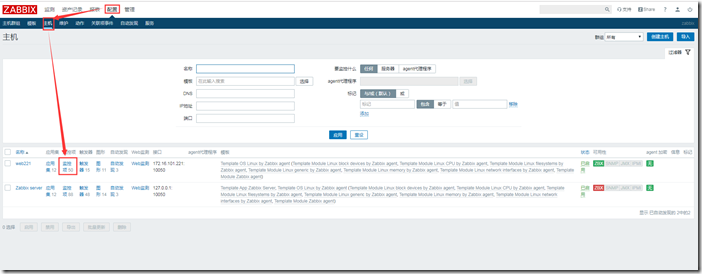

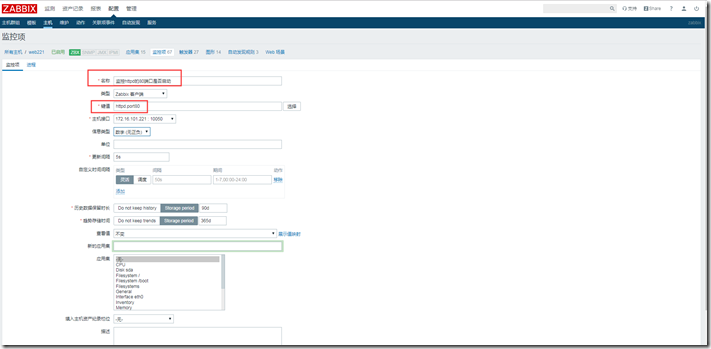
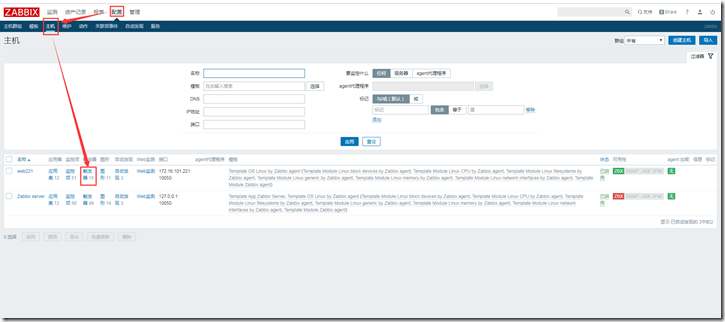
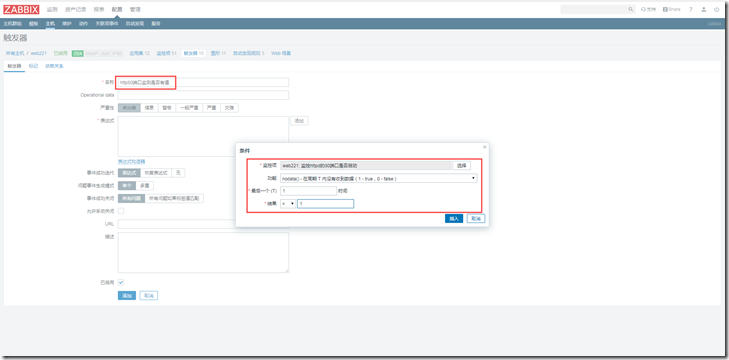
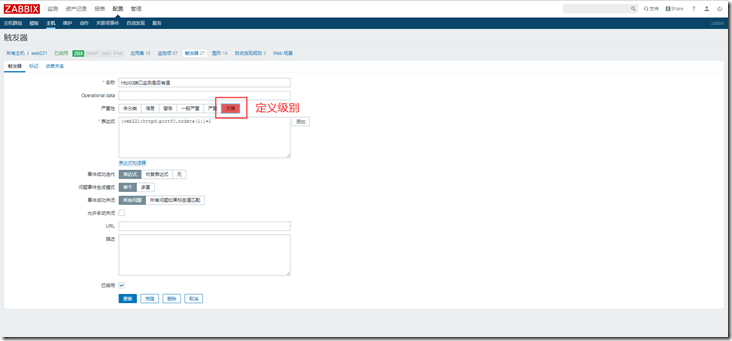
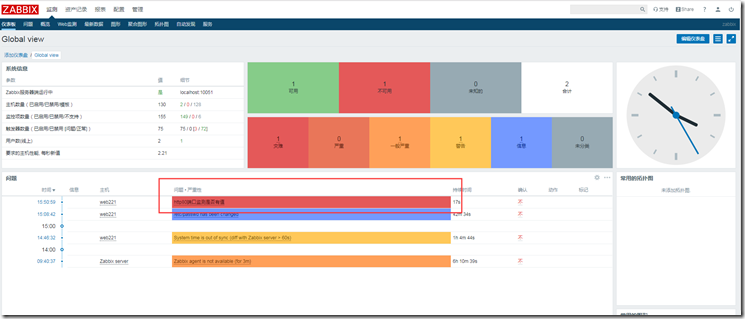
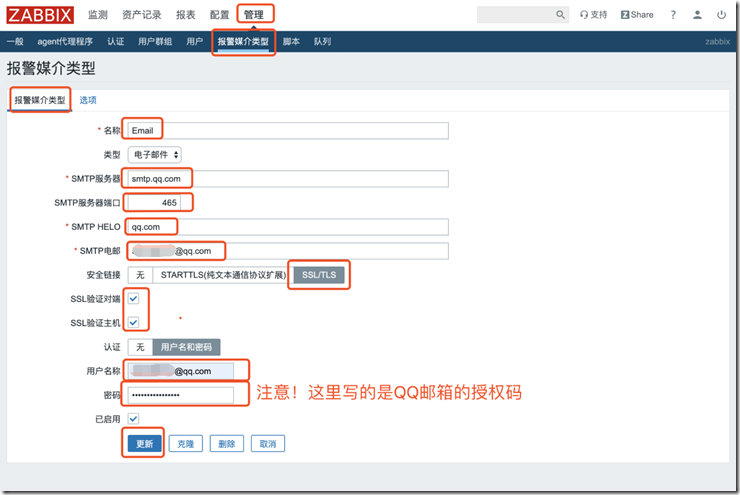
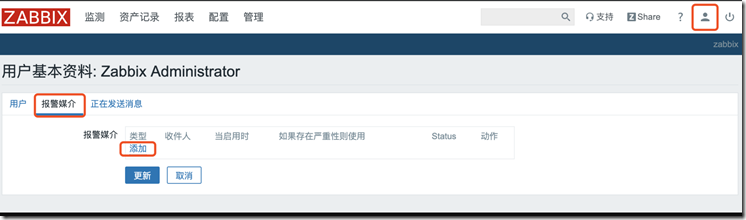
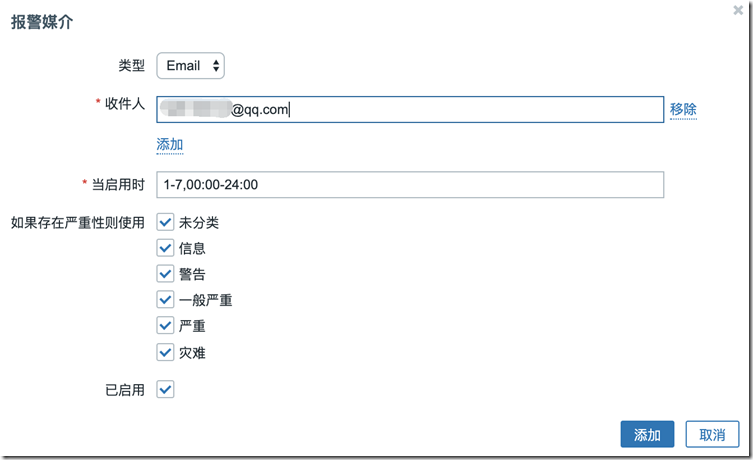
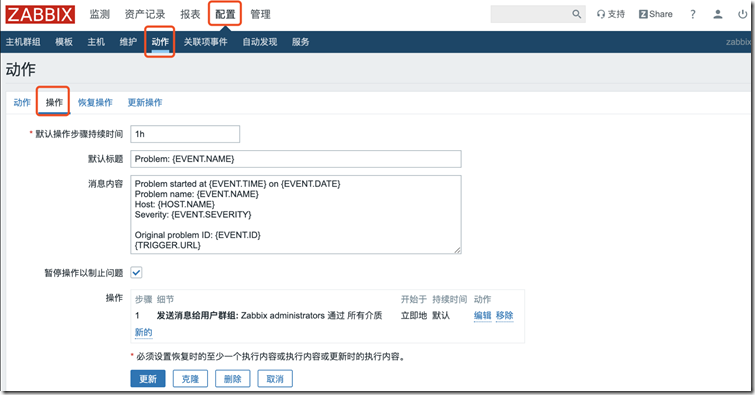
亿速云「云服务器」,即开即用、新一代英特尔至强铂金CPU、三副本存储NVMe SSD云盘,价格低至29元/月。点击查看>>
免责声明:本站发布的内容(图片、视频和文字)以原创、转载和分享为主,文章观点不代表本网站立场,如果涉及侵权请联系站长邮箱:is@yisu.com进行举报,并提供相关证据,一经查实,将立刻删除涉嫌侵权内容。